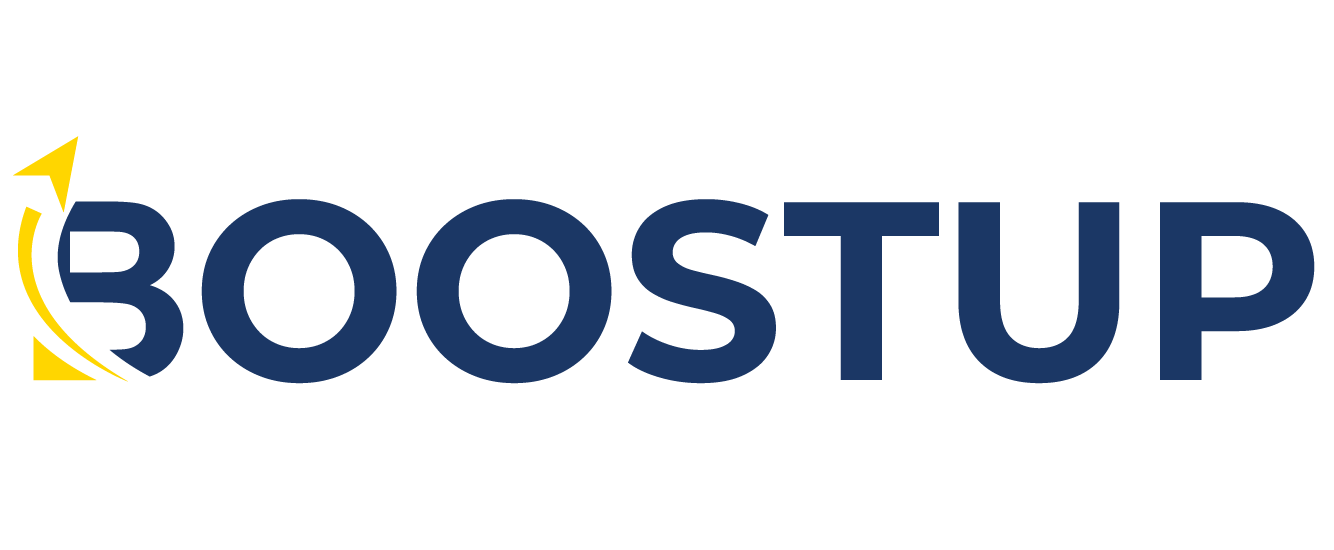Hướng dẫn tạo Dual Boot trên ổ cứng UEFI – GPT
Máy tính của bạn đang cài đặt 2 hệ điều hành mà bạn không biết làm sao tạo Menu dual Boot để lựa chọn truy cập vào các hệ điều hành thì bài viết này sẽ giúp bạn việc đó.
Hôm nay mình sẽ hướng dẫn cho các bạn tạo Dual Boot trên ổ cứng UEFI – GPT bằng phần mềm bootice
Bạn đọc có thể download phần mềm bootice 1.3.3 từ địa chỉ : http://bkshare.com/download-bootice-1-3-3-viet-hoa-tao-va-chinh-sua-menu-boot/
Các bước tạo Dual Boot trên ổ cứng UEFI – GPT
-Các bạn download bootice 1.3.3 về máy tính và mở phần mềm lên thì được giao diện như hình.
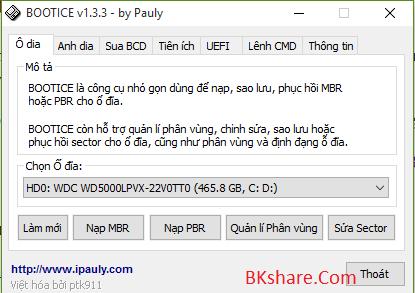
-Chuyển sang tab Sửa BCD và chọn Chế độ thường
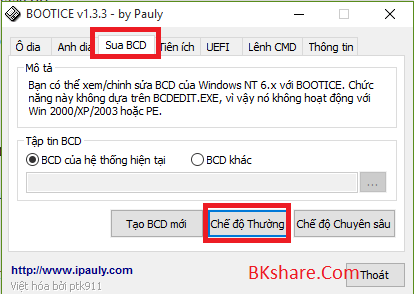
Xuất hiện cửa sổ, ở đây mình đã tạo dual Boot sẵn cho windows 10 rồi. Để thêm hệ điều hành mới bạn chọn Thêm và lựa chọn hệ điều hành mới bạn muốn thêm vào. Đối với Windows 7, windows 8, windows 10 bạn lựa chọn New Windows 7/8/8.1 entry
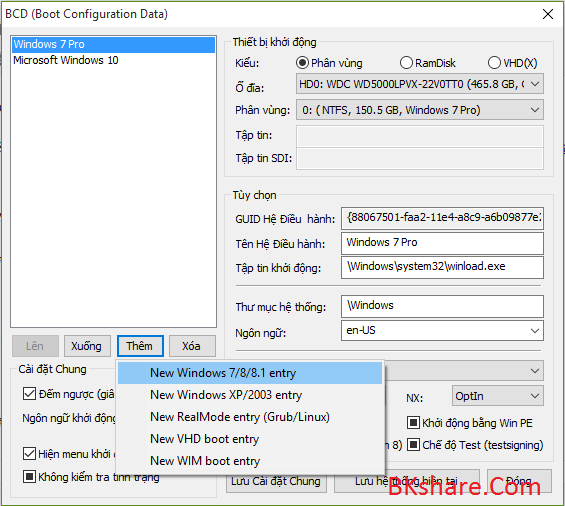
Sau đó bạn chỉnh thông số như hình và nhấn Lưu hệ thống hiện tại.
Với Disk là ổ cứng của bạn, Partition là phân vùng chứa hệ điều hành mà bạn muốn Boot, NX: Chọn OptIn
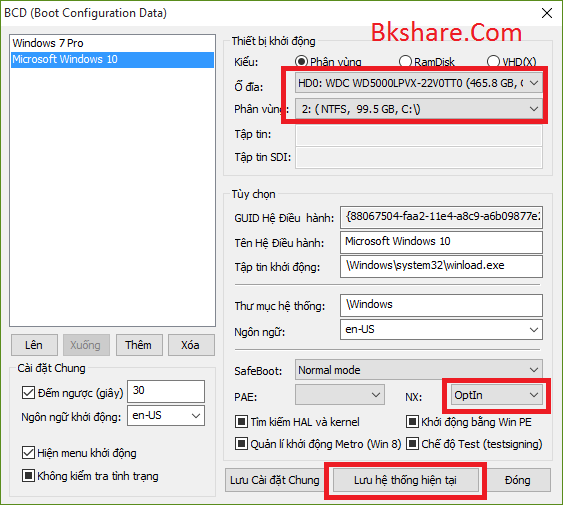
Sau khi cài đặt xong bạn khởi động lại hệ thống để xem thành quả
Chúc các bạn thành công!